כיצד ליצור לוח שנה בוורד
מיקרוסופט אופיס מייקרוסופט וורד מִשׂרָד גיבור Word / / April 02, 2023

עודכן לאחרונה ב
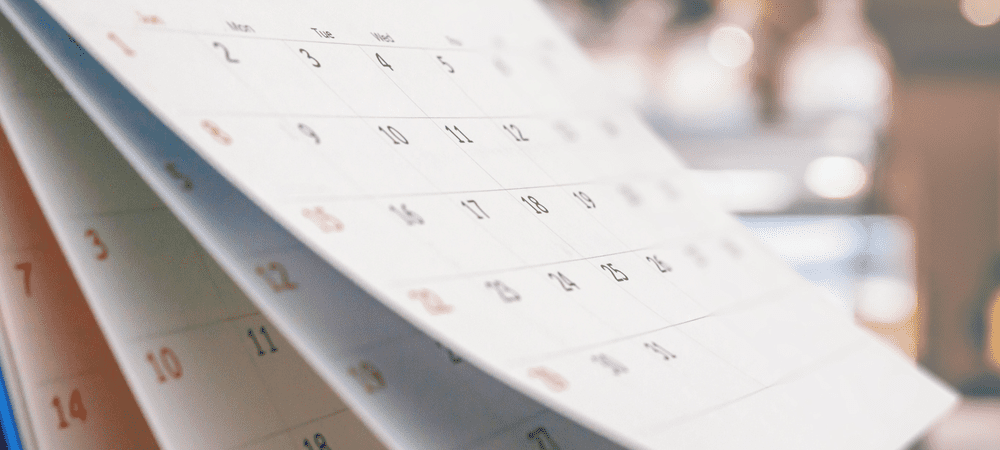
רוצה ליצור לוח שנה משלך? אתה יכול ליצור לוח שנה עם תמונות או טקסט ב-Word באמצעות תבניות או עיצוב משלך. מדריך זה יסביר כיצד.
האם אתה מתקשה למצוא לוח שנה בפורמט שאתה רוצה? האם היית רוצה שיהיה לך יותר מקום בלוח השנה שלך או פריסה אחרת? אם כן, יצירת לוח שנה משלך ב-Word יכולה להיות אפשרות טובה.
אתה יכול לבחור ליצור לוח שנה לחלוטין מאפס, או שאתה יכול להאיץ את התהליך על ידי תוך שימוש באחת מתבניות לוח השנה המוגדרות מראש המצורפות לעיבוד התמלילים יישום.
מוכנים להתחיל? אתה יכול ליצור לוח שנה ב-Word כמו שאתה רוצה אותו על ידי ביצוע השלבים הבאים.
כיצד ליצור לוח שנה ב-Word באמצעות טבלאות
אם אתה רוצה ליצור לוח שנה העונה בדיוק על המפרט שלך, אתה יכול לעשות הכל מאפס באמצעות טבלאות ב-Word. זה מאפשר לך לעצב את הפריסה המדויקת שאתה רוצה עבור היומן שלך.
כדי ליצור לוח שנה ב-Word באמצעות טבלאות:
- פתח מסמך Word חדש.
- ללחוץ להיכנס כמה פעמים כדי להזיז את הסמן למטה בעמוד.
- לחץ על לְהַכנִיס תַפרִיט.
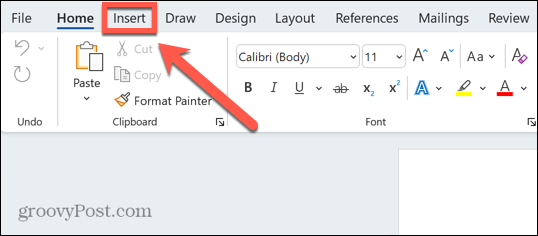
- בסרט, לחץ על שולחן סמל.
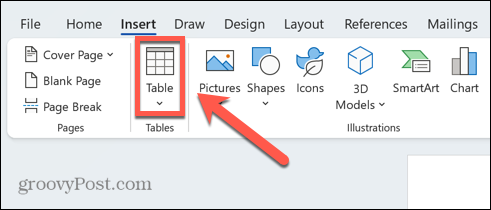
- לחץ והחזק את ריבוע שמאל למעלה ולגרור החוצה א שולחן 7×6.
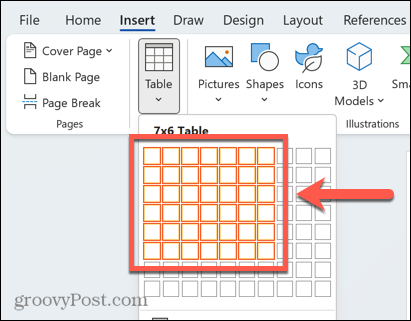
- מלא את ימי השבוע בשורה העליונה.
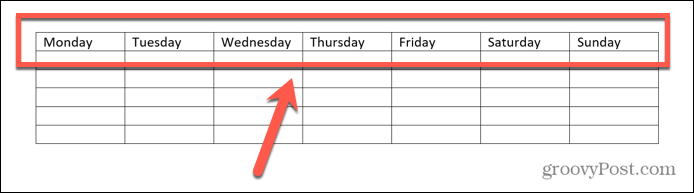
- מלא את תאריכי החודש, תוך שימוש בלוח שנה אחר כהתייחסות.
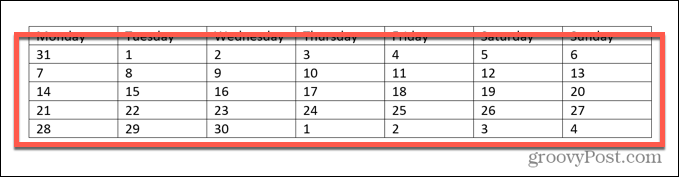
- הדגש את כל התאריכים שהם מחוץ לחודש הנוכחי.
- בתוך ה בית בתפריט, לחץ על צבע טקסט סמל ובחר צבע אפור.
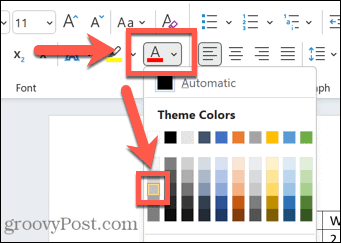
- חזור על כל תאריכים אחרים מחוץ לחודש הנוכחי.
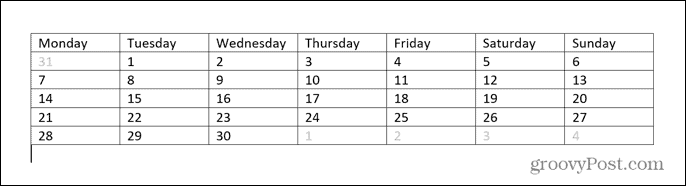
- לחץ על לְהַכנִיס תַפרִיט.
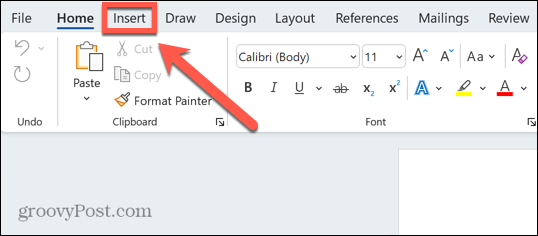
- לחץ על תיבת טקסט סמל ובחר תיבת טקסט פשוטה.
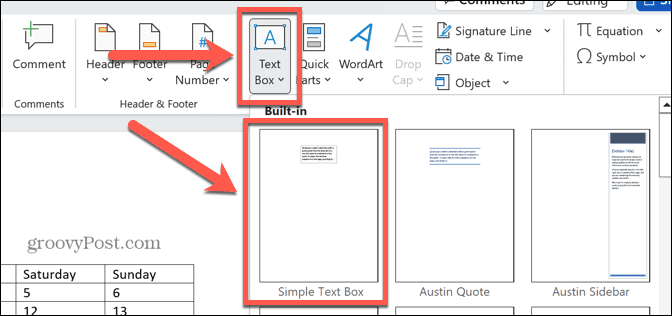
- השתמש באחיזה של תיבת הטקסט כדי לגרור את תיבת הטקסט כך שתתאים לרוחב הטבלה שלך. ייתכן שתצטרך להזיז את השולחן שלך כדי שתיבת הטקסט תתאים לגודל הרצוי.
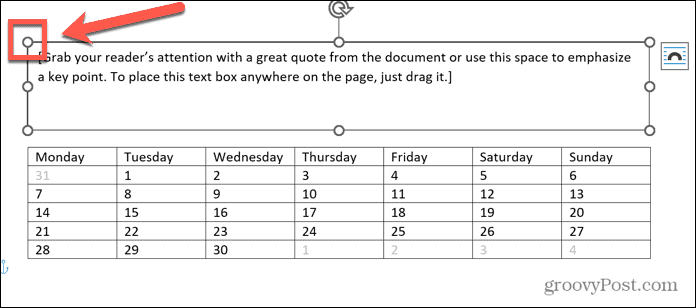
- הזן את הטקסט הרצוי עבור הכותרת של דף היומן שלך.
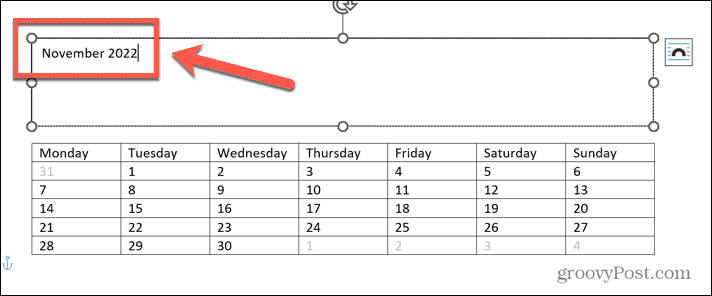
- בתוך ה בית בתפריט, השתמש בכלי הגופן כדי לבחור את הגודל והסגנון של הגופן הרצוי עבור הטקסט בלוח השנה שלך.
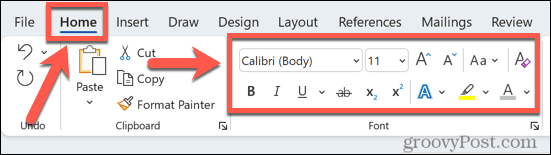
- כאשר אתה מרוצה מהעבודה שלך, שמור את הקובץ שלך. אם אתה רוצה ליצור עוד, המשך ליצירה בחודש הבא.
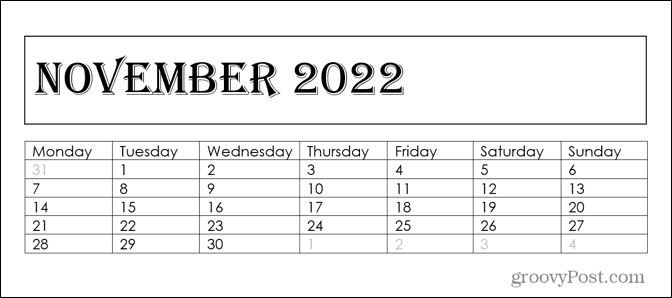
כיצד ליצור לוח שנה ב-Word באמצעות תבניות
אם כל האמור לעיל מרגיש קצת יותר מדי כמו עבודה קשה, ואתה רוצה ליצור לוח שנה בכמה לחיצות בלבד, אתה יכול להשתמש בתבניות Word. ישנן תבניות יומן מוגדרות מראש שיכולות לעזור לך ליצור יומן משלך תוך מספר רגעים.
כדי ליצור לוח שנה באמצעות תבניות Word:
- פתח מסמך חדש.
- נְקִישָׁה חָדָשׁ וסוג לוּחַ שָׁנָה לתוך תיבת החיפוש.
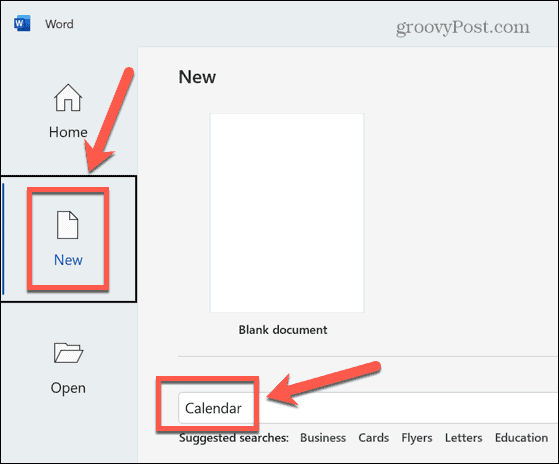
- בחר אחת מתבניות היומן.
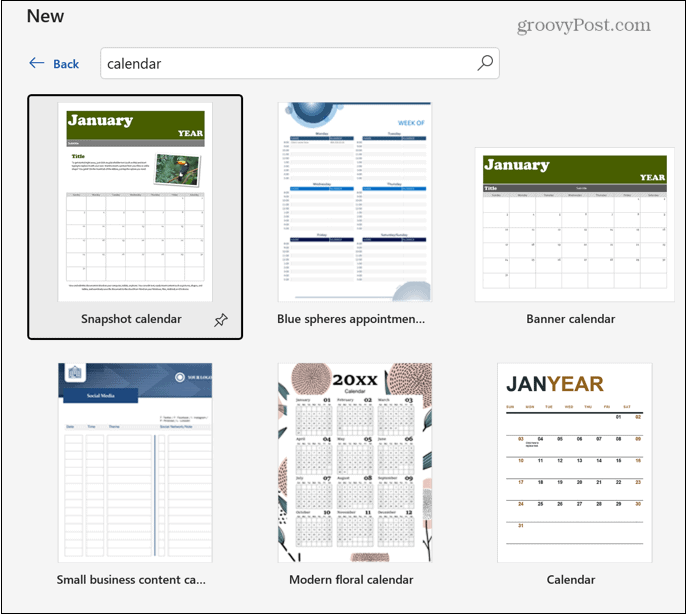
- נְקִישָׁה לִיצוֹר.
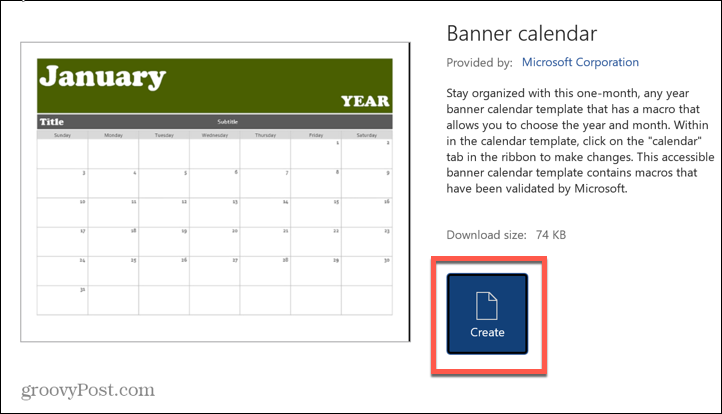
- בחר את החודש והתאריך שאתה רוצה עבור היומן שלך.
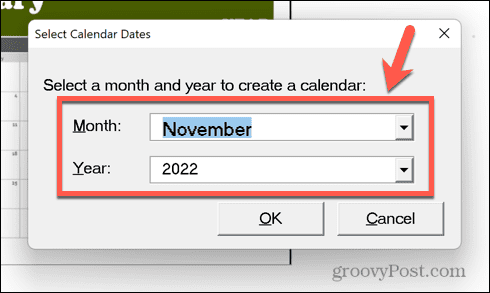
- נְקִישָׁה ערכות נושא כדי לבחור מתוך רשימת הנושאים עבור היומן שלך.
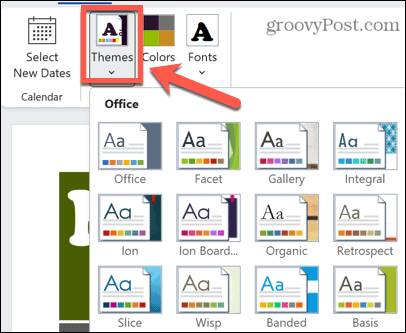
- כדי לבחור מתוך מגוון של ערכות נושא צבע שונות, לחץ צבעים.
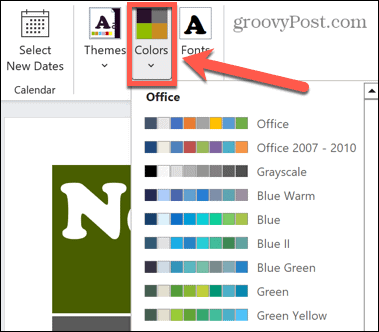
- נְקִישָׁה גופנים כדי לבחור את הגופנים עבור היומן שלך.
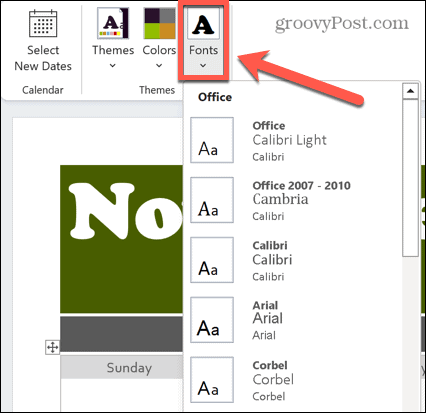
- אם אתה צריך לשנות את התאריכים לחודש אחר, לחץ בחר תאריכים חדשים.
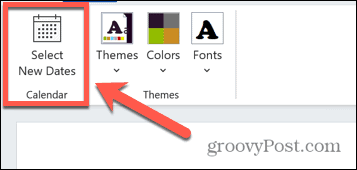
- בחר את החודש והשנה שאליהם ברצונך לשנות.
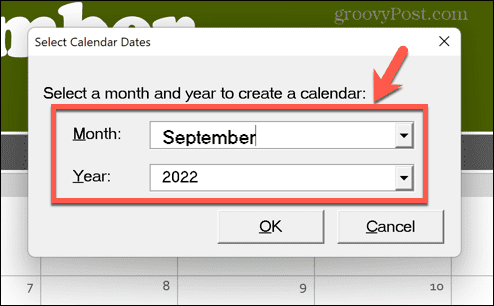
- כאשר אתה מרוצה מהיומן שלך, שמור את הקובץ שלך. לאחר מכן תוכל לחזור על התהליך למשך חודשים נוספים אם תרצה.
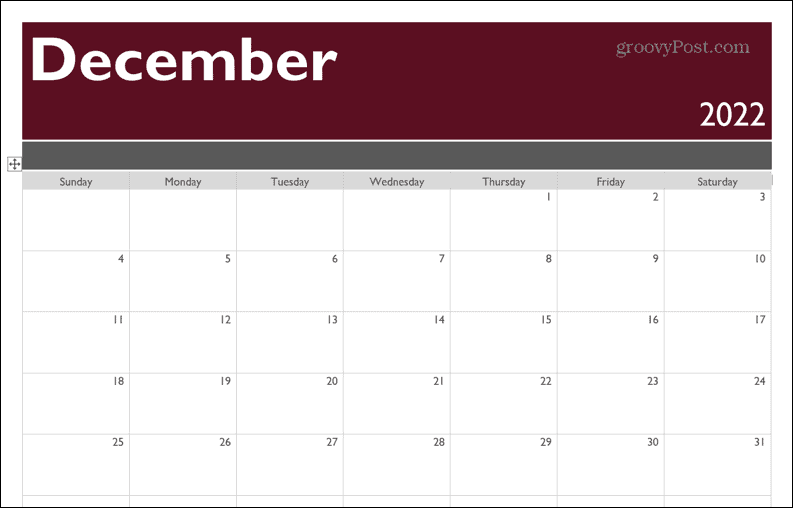
תהיו יצירתיים עם Word
ללמוד כיצד ליצור לוח שנה ב-Word הוא רק דרך אחת שבה תוכל להשתמש ביישום הגיליון האלקטרוני הפופולרי עבור הרבה יותר מסתם מסמכי טקסט.
לדוגמה, אתה יכול להכניס ו לערוך תמונות ב-Word. אתה יכול להפוך את התמונות האלה לשקופות כשאתה יוצר פליירים, ו דחוס תמונות ב-Word כדי לשמור על גודל הקובץ שלך. זה אפילו אפשרי לסובב טקסט ב-Word כדי להפוך את המסמכים שלך ליצירתיים עוד יותר.
כיצד למצוא את מפתח המוצר של Windows 11
אם אתה צריך להעביר את מפתח המוצר של Windows 11 או רק צריך אותו כדי לבצע התקנה נקייה של מערכת ההפעלה,...
כיצד לנקות את המטמון של Google Chrome, קובצי Cookie והיסטוריית גלישה
Chrome עושה עבודה מצוינת באחסון היסטוריית הגלישה, המטמון והעוגיות שלך כדי לייעל את ביצועי הדפדפן שלך באינטרנט. זה איך לעשות...
התאמת מחירים בחנות: כיצד לקבל מחירים מקוונים בזמן קניות בחנות
קנייה בחנות לא אומרת שאתה צריך לשלם מחירים גבוהים יותר. הודות להבטחות התאמת מחיר, תוכלו לקבל הנחות מקוונות בזמן הקניות ב...



